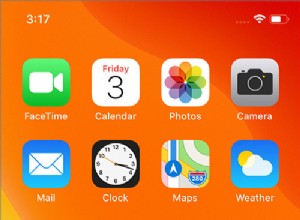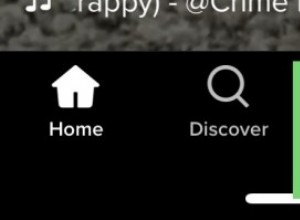هل يستمر iMessage في التعطل أو التجميد على جهاز iPhone أو iPad؟ قد يكون هذا بسبب أخطاء أو مواطن الخلل في تحديث iOS 15 أو البرامج الضارة.
كلنا نحب iMessage ، خاصةً ميزاته الرائعة مثل تأثيرات الفقاعات وتأثيرات الشاشة. لذلك يكون الأمر غير مريح عندما يتعطل تطبيق المراسلة بشكل متكرر. لا تقلق؛ لقد قمت بإدراج بعض الإصلاحات للمساعدة في حل المشكلة. انتقل لأسفل لمعرفة المزيد.
- فرض إنهاء تطبيق "الرسائل" على iPhone
- أعد تشغيل iPhone
- حذف الرسائل تلقائيًا من iPhone
- إزالة تطبيقات iMessage غير الضرورية
- تعطيل وإعادة تمكين iMessage
- قم بتحديث أحدث إصدار من iOS
- إعادة تعيين جميع إعدادات iPhone
1. فرض إنهاء تطبيق الرسائل على iPhone
- على iPhone بدون زر الصفحة الرئيسية: اسحب لأعلى من أسفل الشاشة واستمر في الضغط على
- على iPhone مع زر الصفحة الرئيسية: اضغط مرتين على زر الصفحة الرئيسية
الآن ، اسحب بطاقة تطبيق الرسائل لأعلى وقم برفضها لإجبارها على الإنهاء. بعد بضع ثوانٍ ، أعد فتح التطبيق. لن يتعطل تطبيق الرسائل أو يتجمد بعد الآن. إذا كان الأمر كذلك ، يرجى مواصلة القراءة.
2. أعد تشغيل iPhone الخاص بك
يمكنك استخدام الأزرار كما تفعل عادةً لإيقاف تشغيل جهاز iPhone الخاص بك. يمكنك أيضًا فتح الإعدادات التطبيق ، انقر على عام ، ثم انقر على إيقاف التشغيل.
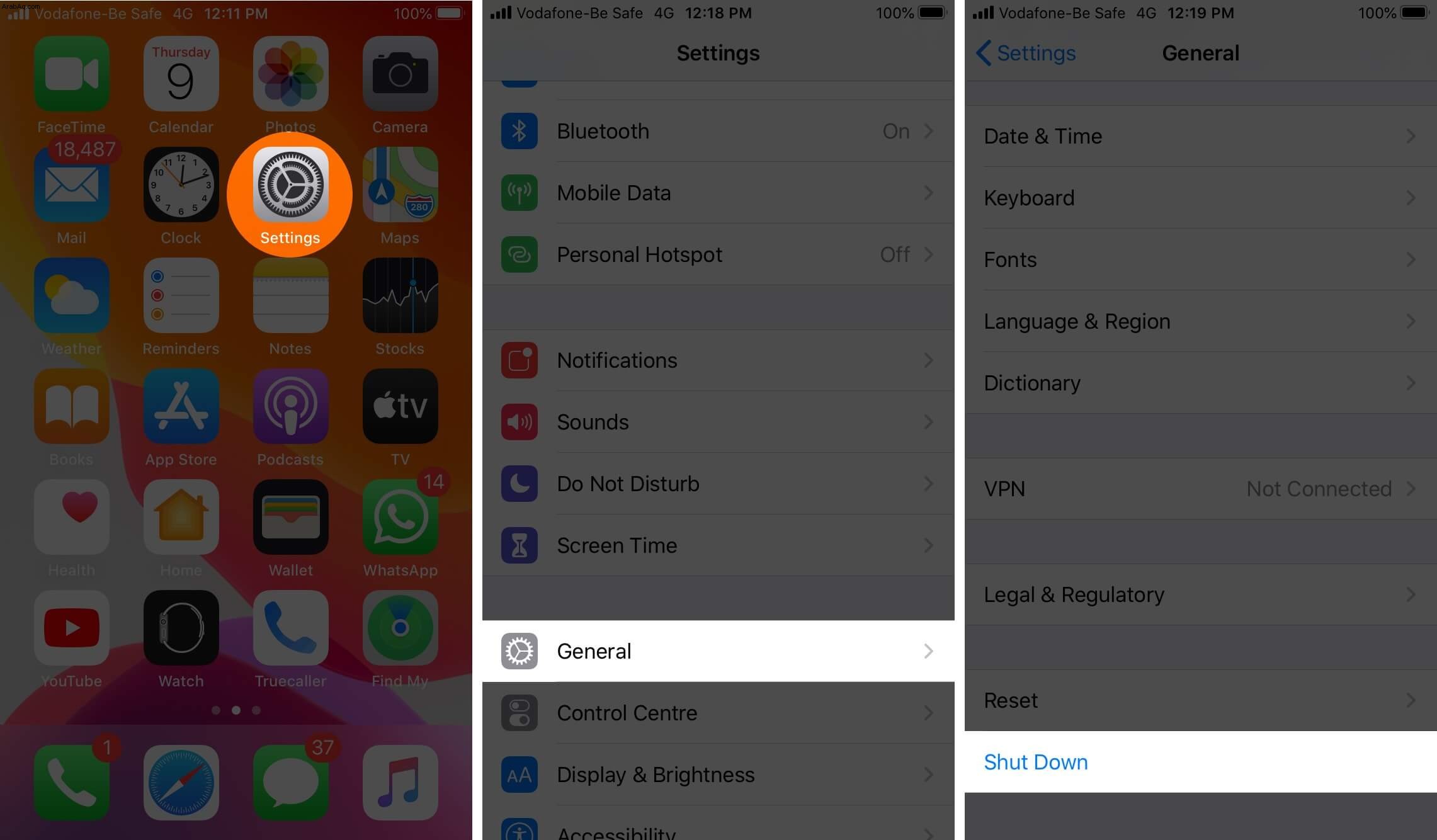
بعد دقيقة ، قم بتشغيل جهاز iPhone الخاص بك. سيتم حل مشكلة تطبيق الرسائل بنجاح.
3. حذف الرسائل تلقائيًا على iPhone
إذا كان هناك العشرات أو المئات من المحادثات في تطبيق الرسائل ، فقد يساعدك حذف بعضها. يمكنك فتح التطبيق واختيار يدويًا وحذف المحادثات القديمة التي لم تعد بحاجة إليها.
هناك طريقة أخرى وهي تمكين الحذف التلقائي للرسائل بعد 30 يومًا أو سنة واحدة. لهذا ، افتح الإعدادات على جهاز iPhone ← انقر على الرسائل.
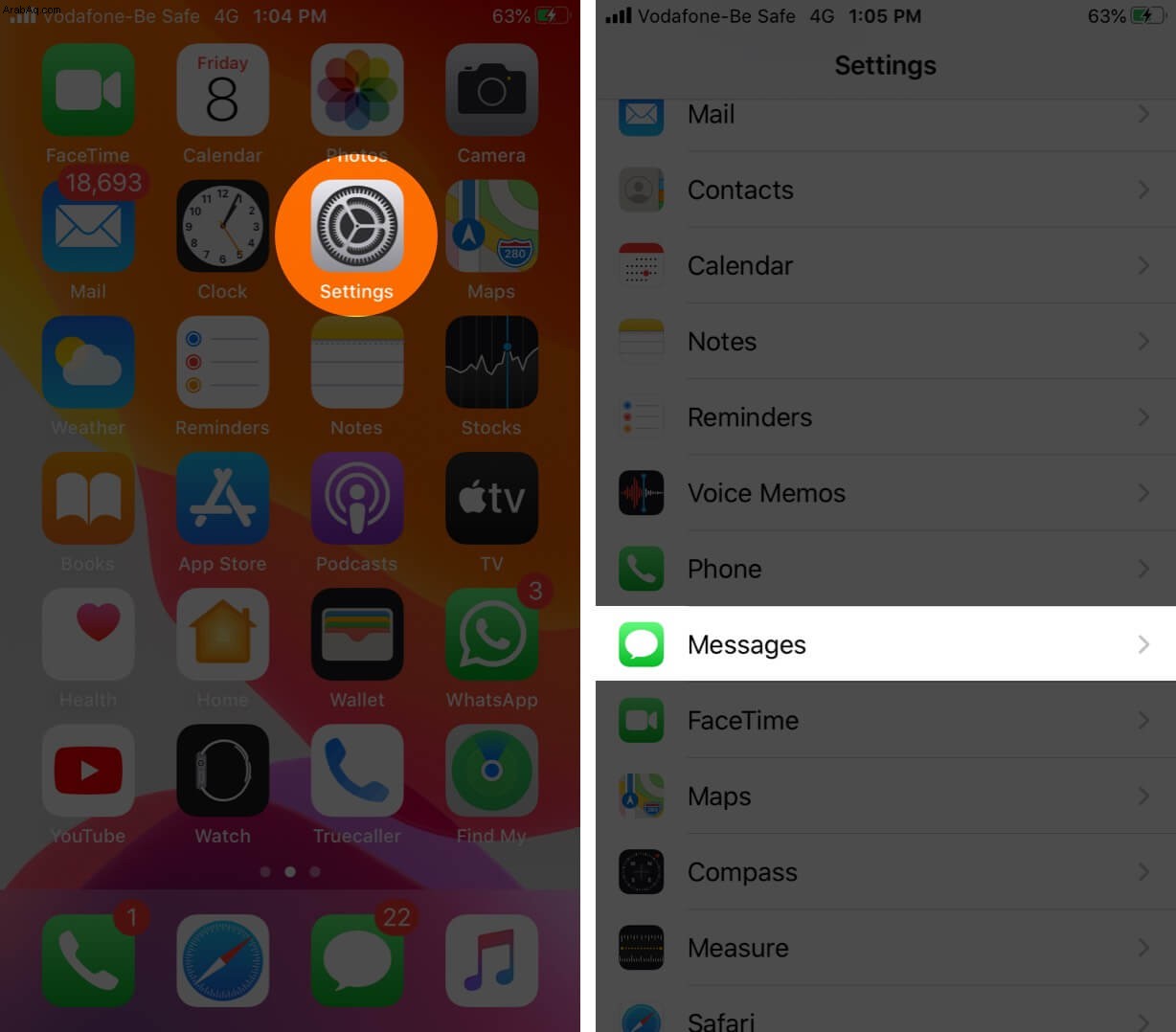
بعد ذلك ، انقر على الاحتفاظ بالرسائل وحدد خيارًا آخر غير Forever.
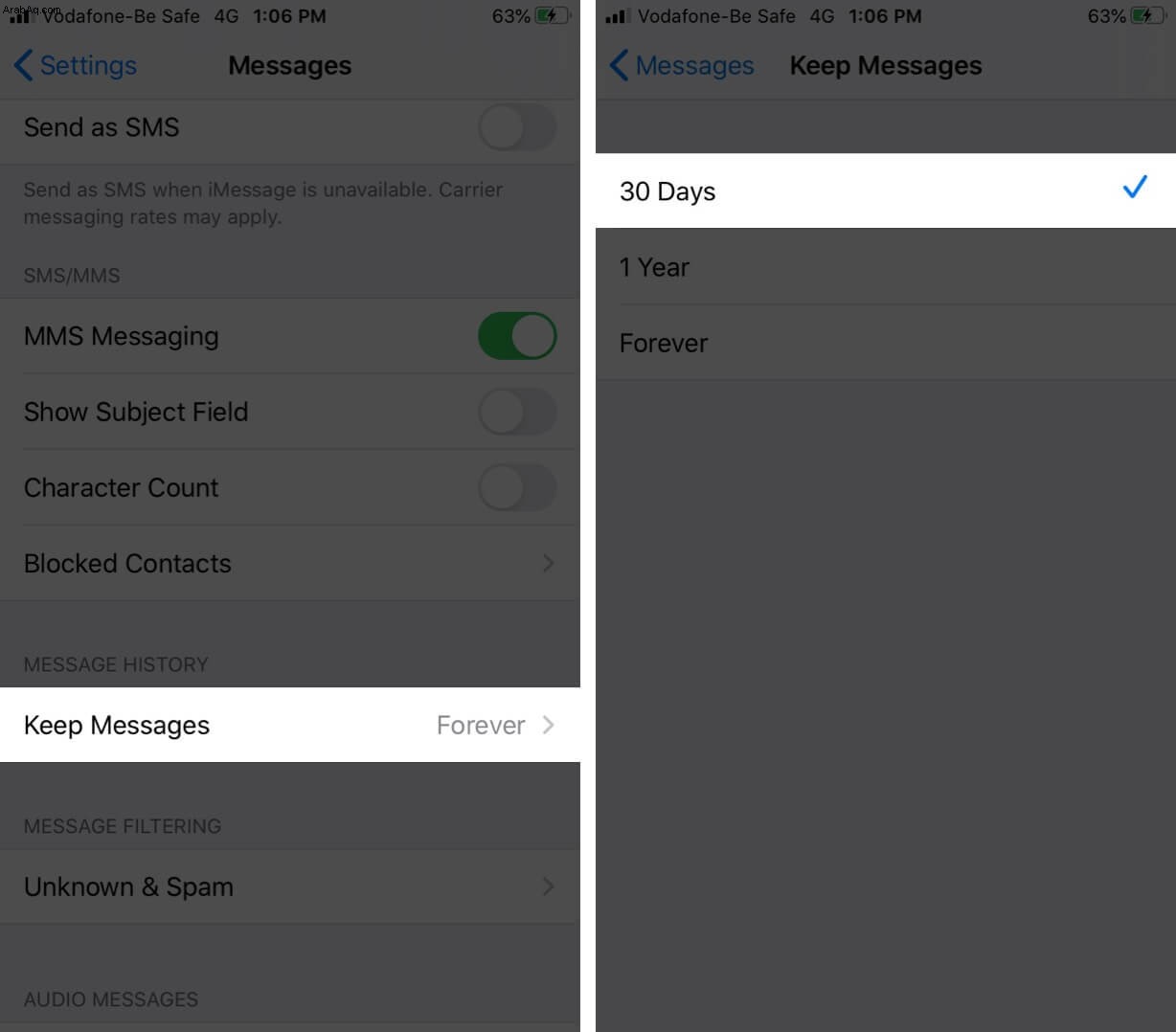
4- قم بإزالة تطبيقات iMessage غير الضرورية
إذا كان لديك عدد كبير جدًا من تطبيقات iMessage ، فقد يساعد حذف التطبيقات غير الضرورية. فيما يلي دليل تفصيلي حول كيفية حذف تطبيق iMessage.
5. تعطيل وإعادة تمكين iMessage
- افتح الإعدادات التطبيق على جهاز iPhone.
- انقر على الرسائل
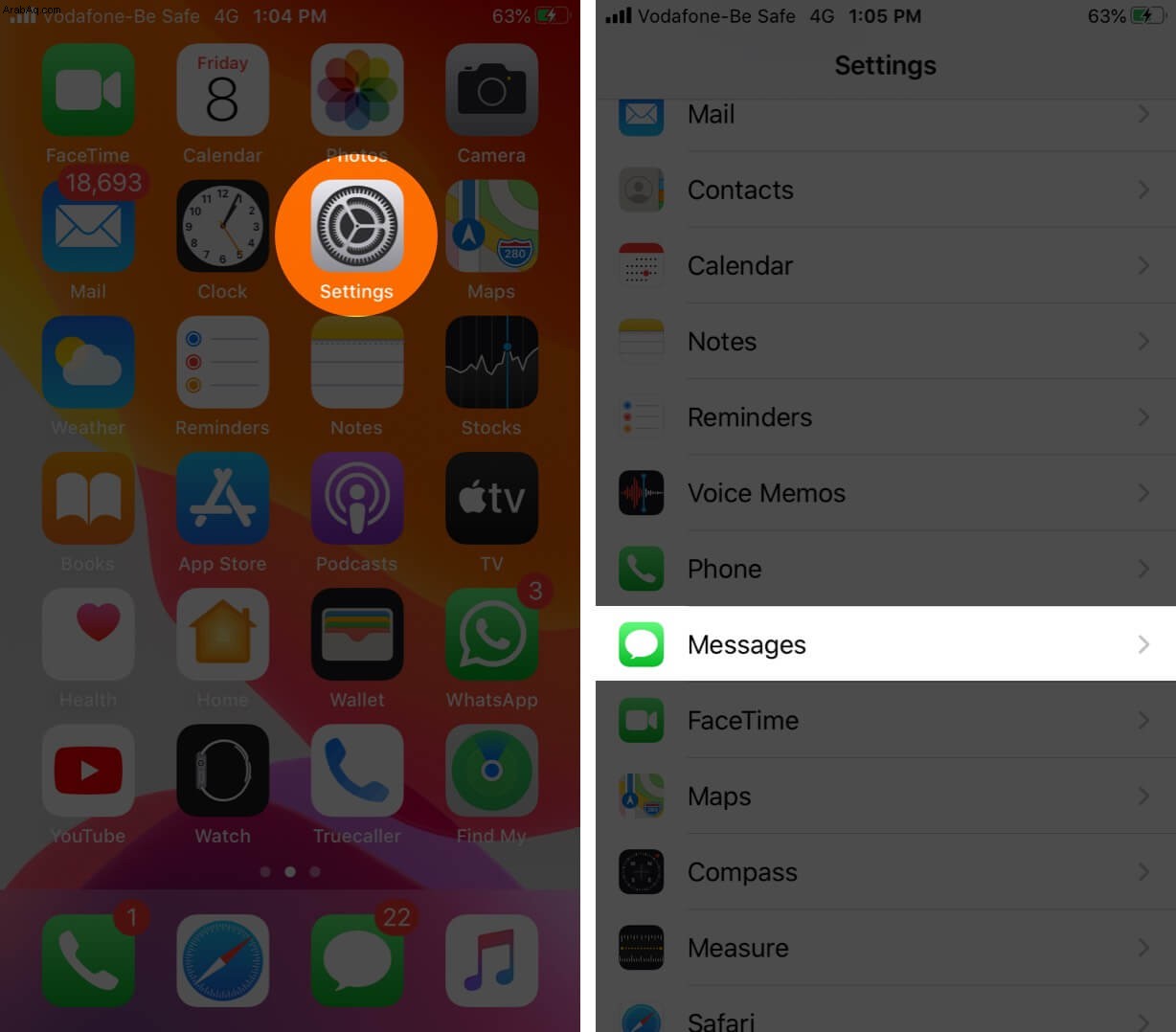
- انقر على زر التبديل لـ iMessage لإيقاف تشغيله.
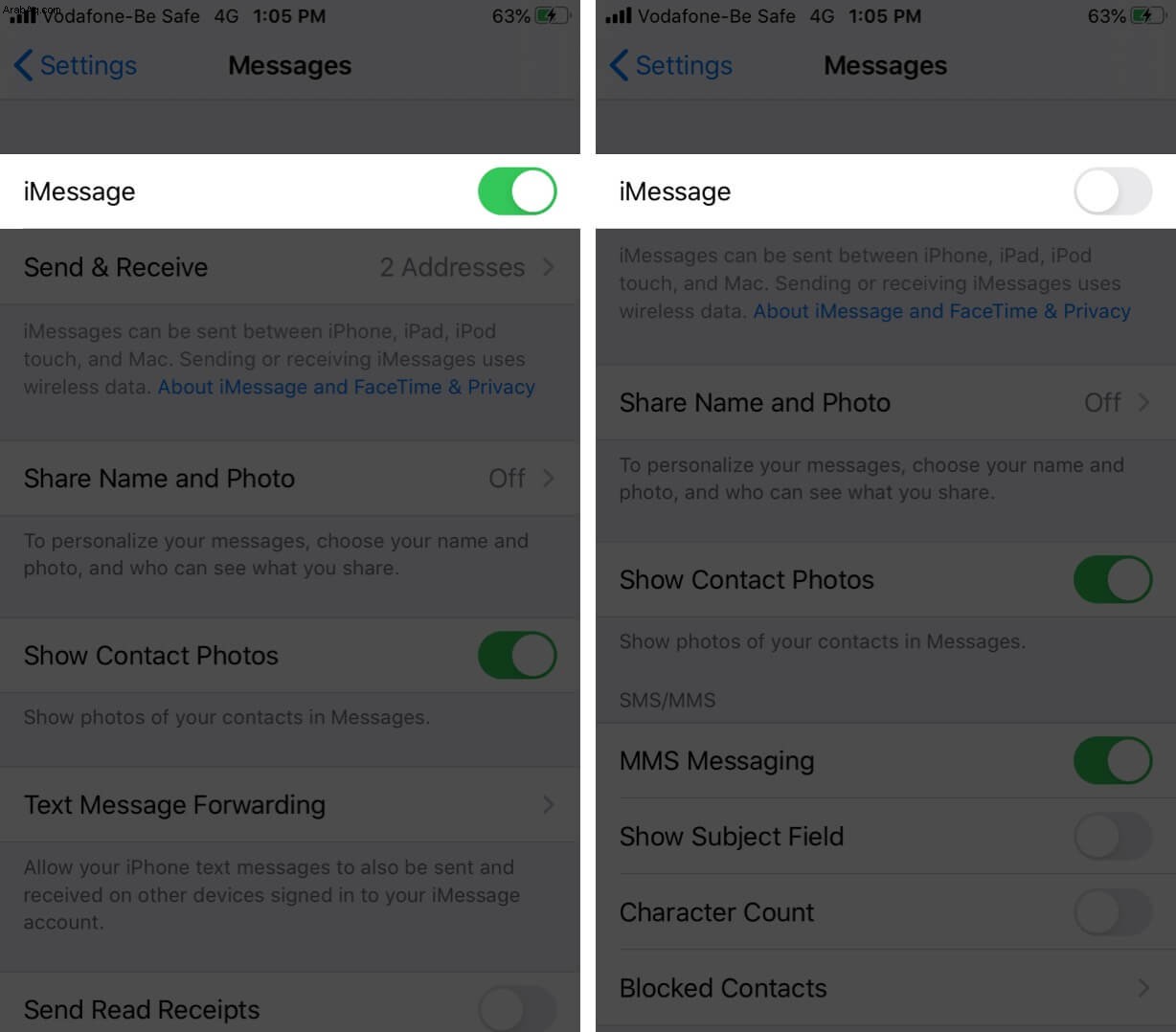
- بعد دقيقة ، انقر عليه مرة أخرى لتمكينه.
6. قم بتحديث أحدث إصدار من iOS
إنه إجراء ممتاز أن يكون لديك أحدث إصدار من iOS على جهاز iPhone الخاص بك. إذا كنت تواجه تجميدًا متكررًا أو تعطلًا لتطبيق الرسائل ، فقد يساعدك تحديث البرنامج.
لهذا افتح الإعدادات app → اضغط على عام → تحديث البرنامج ، وإذا كان لديك تحديث معلق ، فانقر على تنزيل وتثبيت.
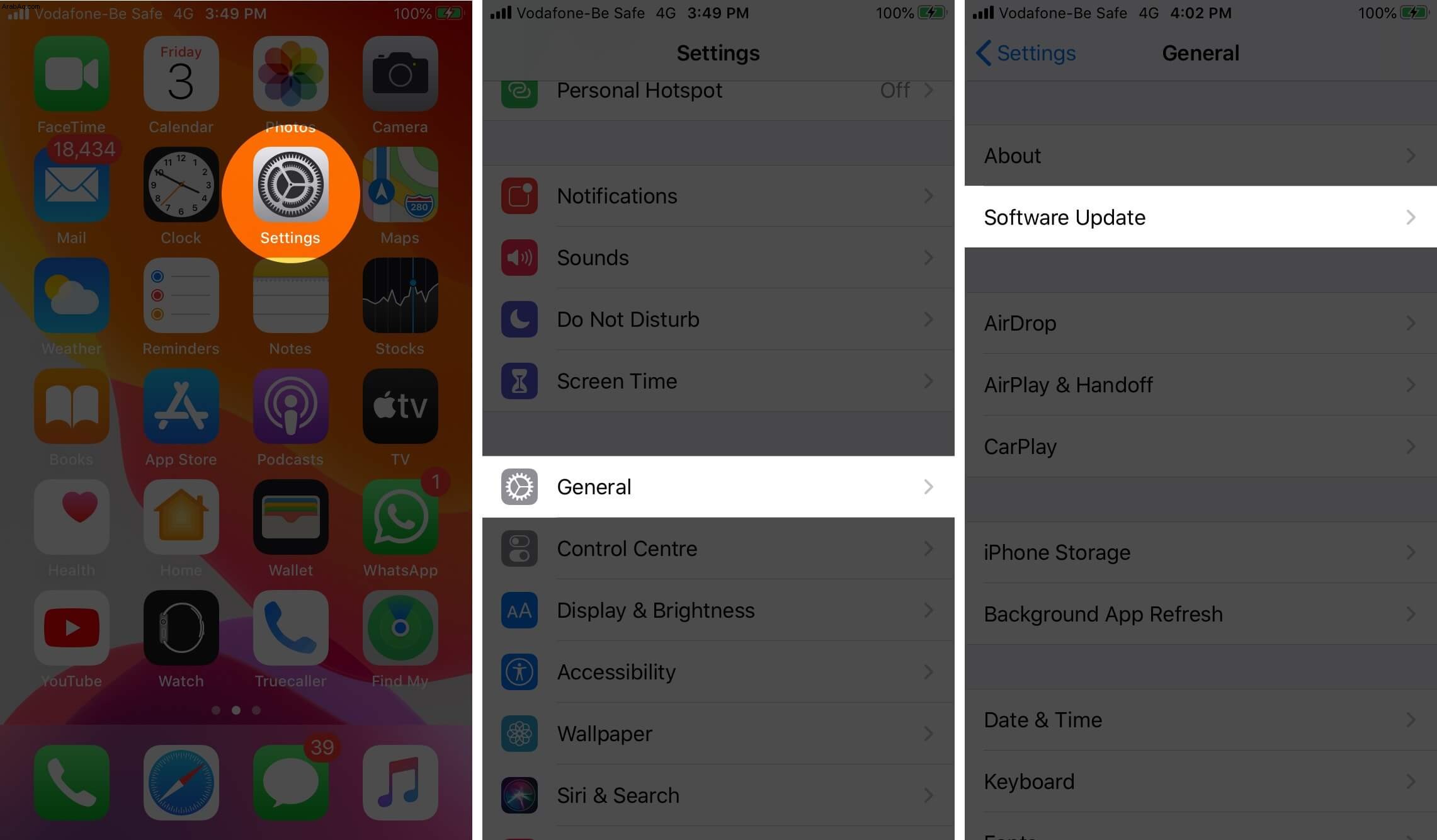
7. إعادة تعيين جميع الإعدادات على iPhone
سيؤدي هذا إلى إعادة تعيين جميع إعدادات iPhone مثل Wi-Fi و Bluetooth وتكوينات VPN وتخطيط الشاشة الرئيسية وإعدادات لوحة المفاتيح والمزيد. لن يحذف أي بيانات شخصية مثل التطبيقات أو الموسيقى أو الصور. لكن مع ذلك ، خذ نسخة احتياطية قبل المتابعة.
- افتح الإعدادات التطبيق على جهاز iPhone.
- انقر على عام ← إعادة تعيين.
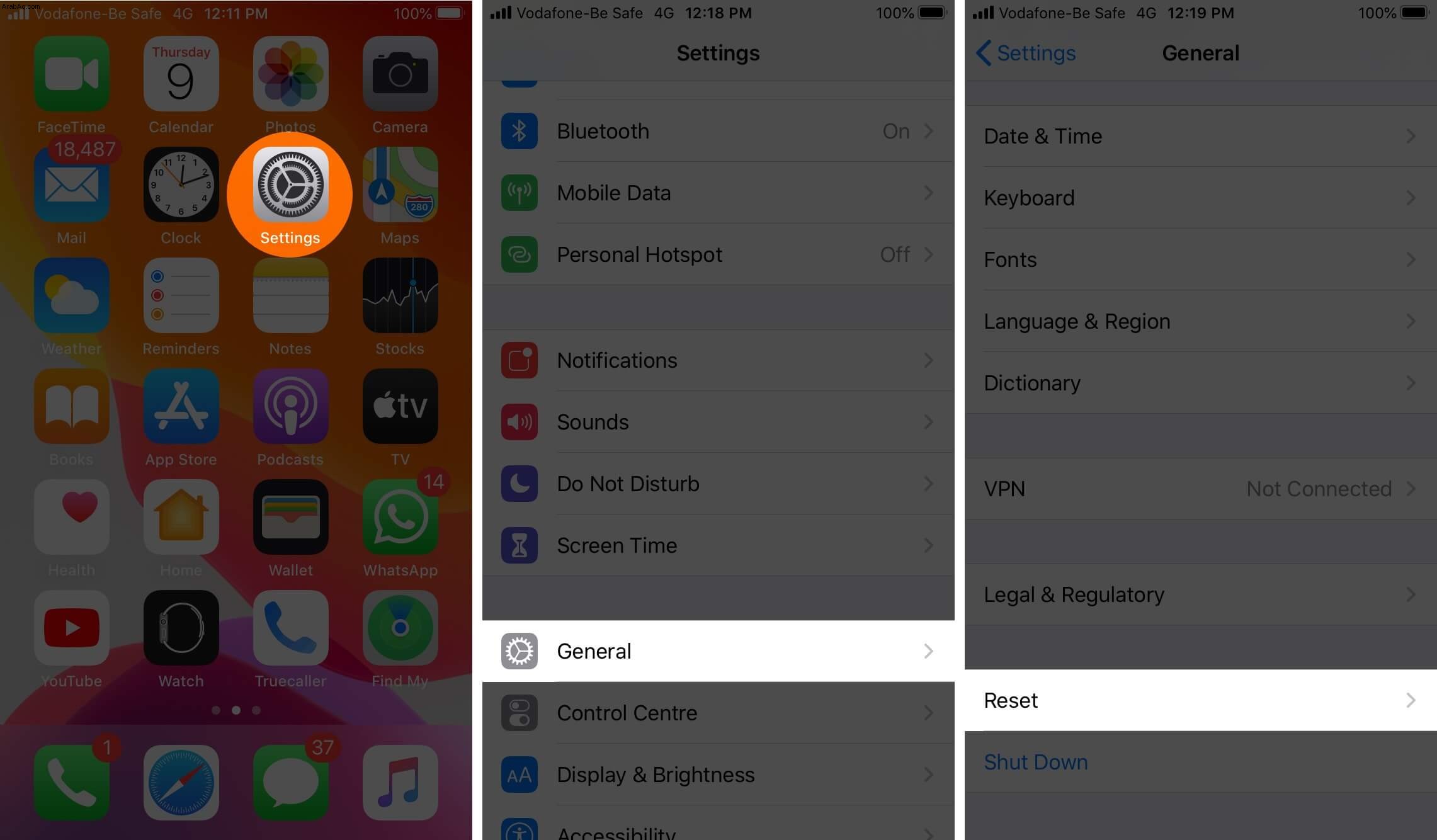
- اضغط على إعادة تعيين جميع الإعدادات.
- أدخل كلمة مرور iPhone وأكدها.
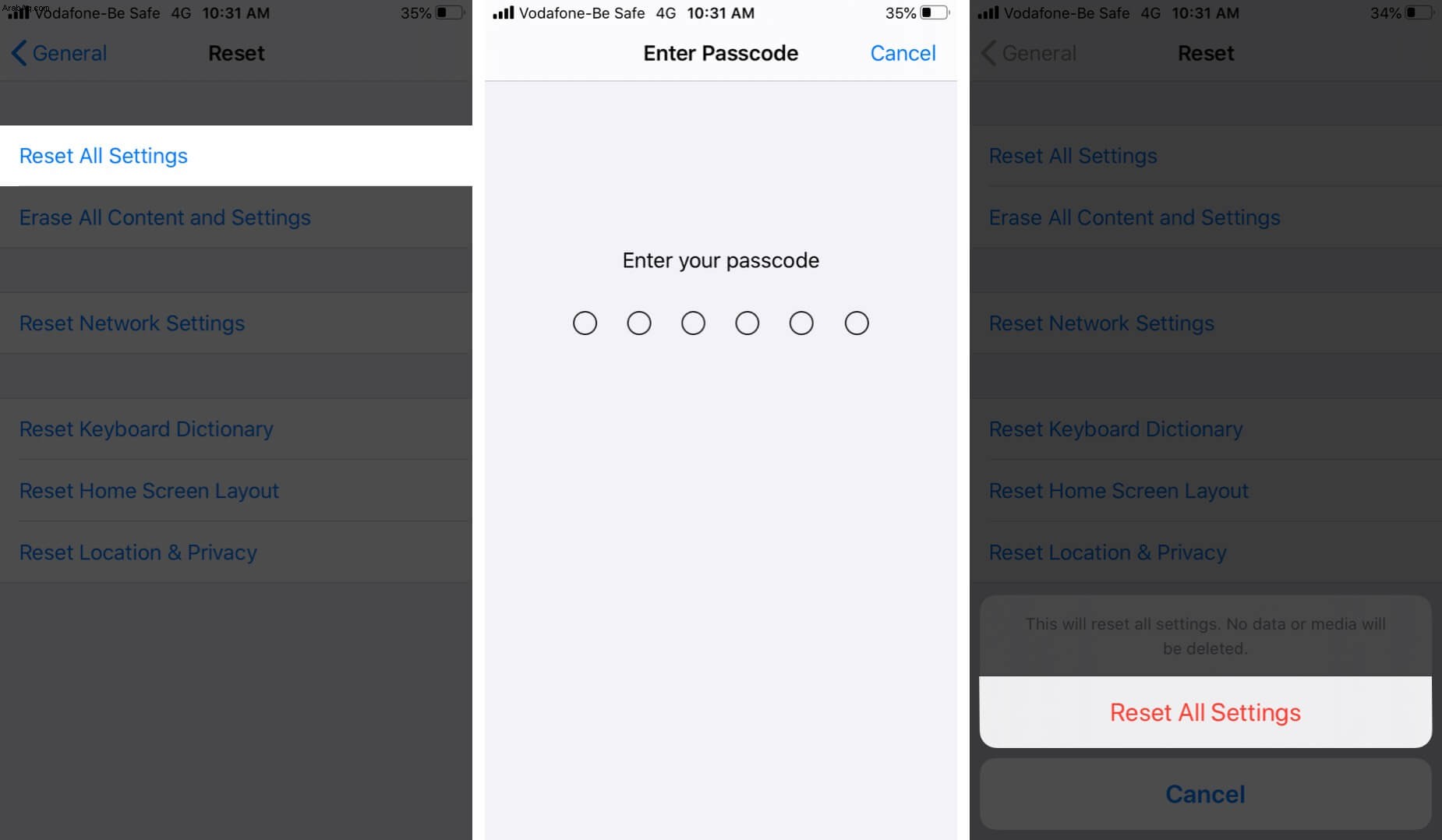
بمجرد اكتمال العملية ، قد تحتاج إلى تسجيل الدخول باستخدام معرف Apple الخاص بك. بعد ذلك ، افتح تطبيق الرسائل ، وعلى الأرجح لن تكون مشكلة التعطل والتجميد موجودة.
هذا كل ما لدي أيها الناس! نأمل أن يحل هذا مشكلة تعطل تطبيق الرسائل على جهاز iPhone الخاص بك. أخيرًا ، إذا لم يساعدك شيء ، فيمكنك الاتصال بدعم Apple للحصول على مزيد من المساعدة.
وفي الوقت نفسه ، يمكنك أيضًا الضغط لفترة طويلة على أيقونة تطبيق الرسائل والنقر على رسالة جديدة لإرسال رسالة نصية. في الوقت الحالي ، يمكنك أيضًا استخدام Siri للرد على الرسائل النصية الواردة. ويمكنك مشاركة الصور ومقاطع الفيديو مباشرة من تطبيق الصور حتى يتم حل مشكلتك.
هل لديك أي مشاكل أخرى؟ أخبرنا في قسم التعليقات أدناه.
قد ترغب في إلقاء نظرة خاطفة على:
- ألا يرسل iPhone رسائل نصية؟ جرب هذه الإصلاحات
- كيفية إرسال رسائل صوتية على iPhone أو iPad
- كيفية إعداد الرد التلقائي على الرسائل النصية على iPhone أثناء القيادة